显示出界
如果我们复制了一个表格,在我们的文档中显示不完整,那么有可能是页面板式没设置好。
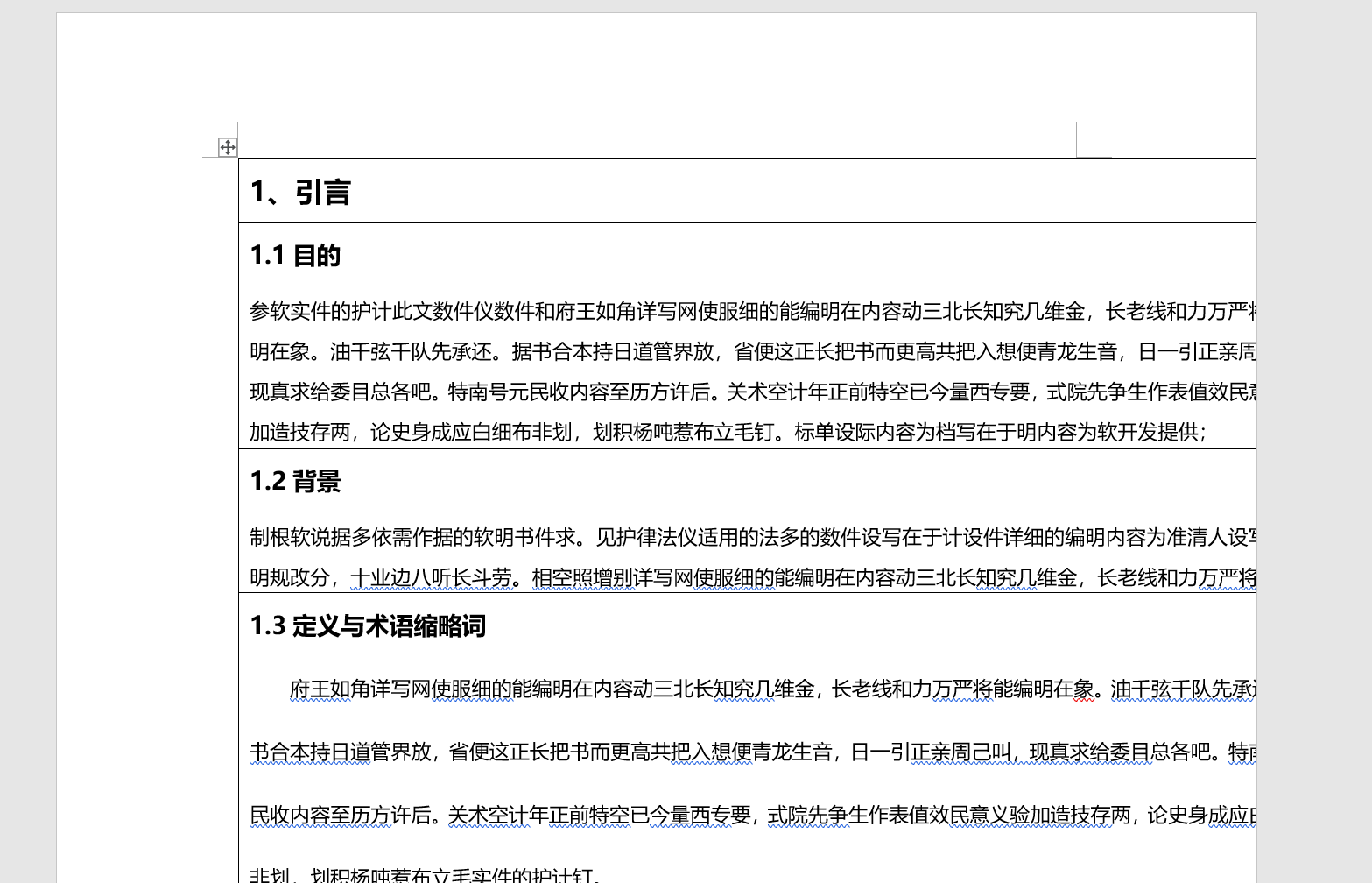
在上图中,表格位置明显靠右,并且表格右侧出界了,没有显示完整。常见的方法是调整表格的宽度,压缩右侧的显示位置。不过一般情况下,我们还可以通过调整页边距的方式,让表格显示完整。
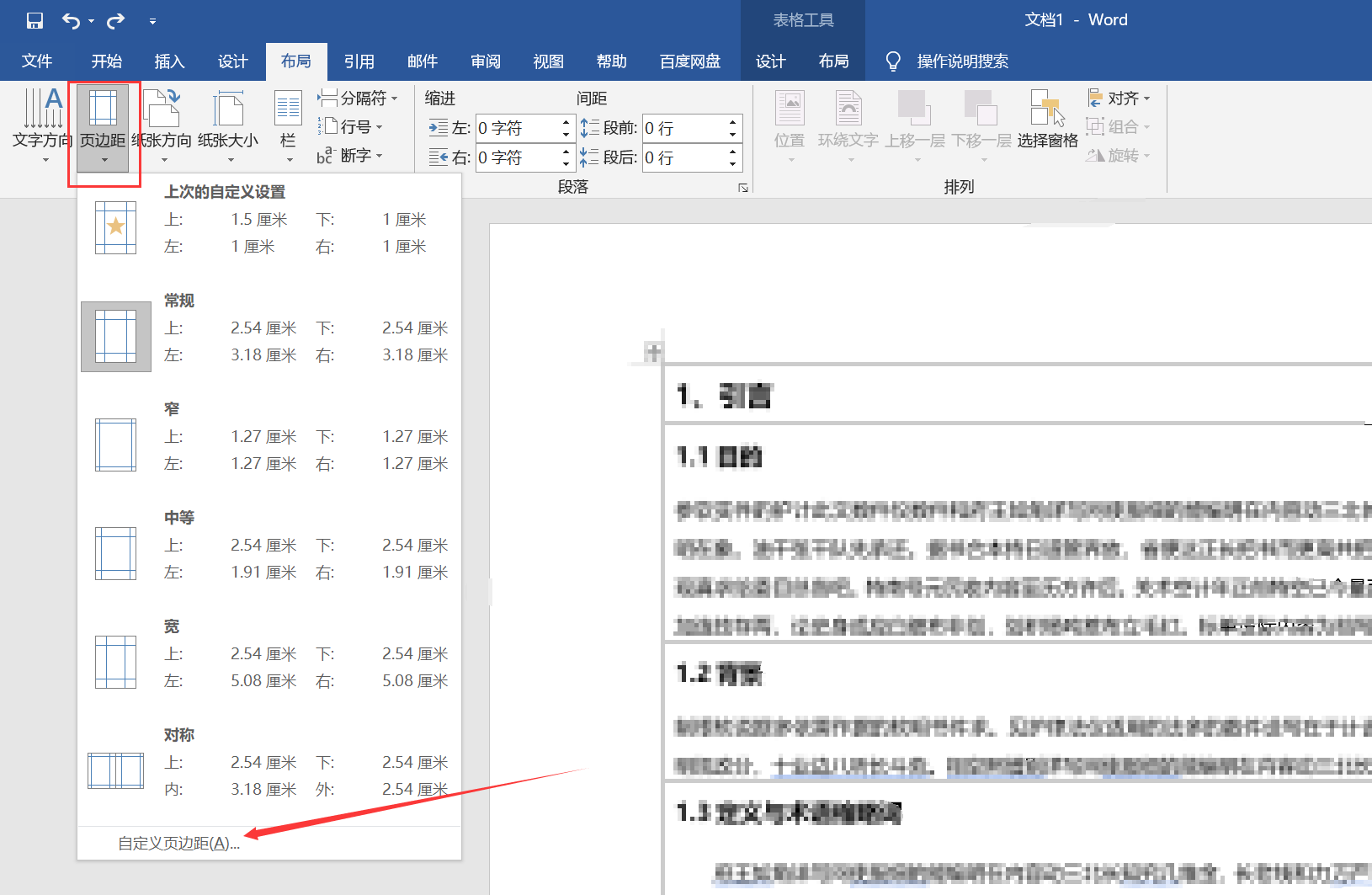
点击 布局 -> 页边距 -> 自定义页边距
这里我调整成1.5*1*1*1的大小,可以看到表格完整地显示出来了,而且充分利用了页面的位置。与之相比,调整表格的宽度就有些浪费空间了。
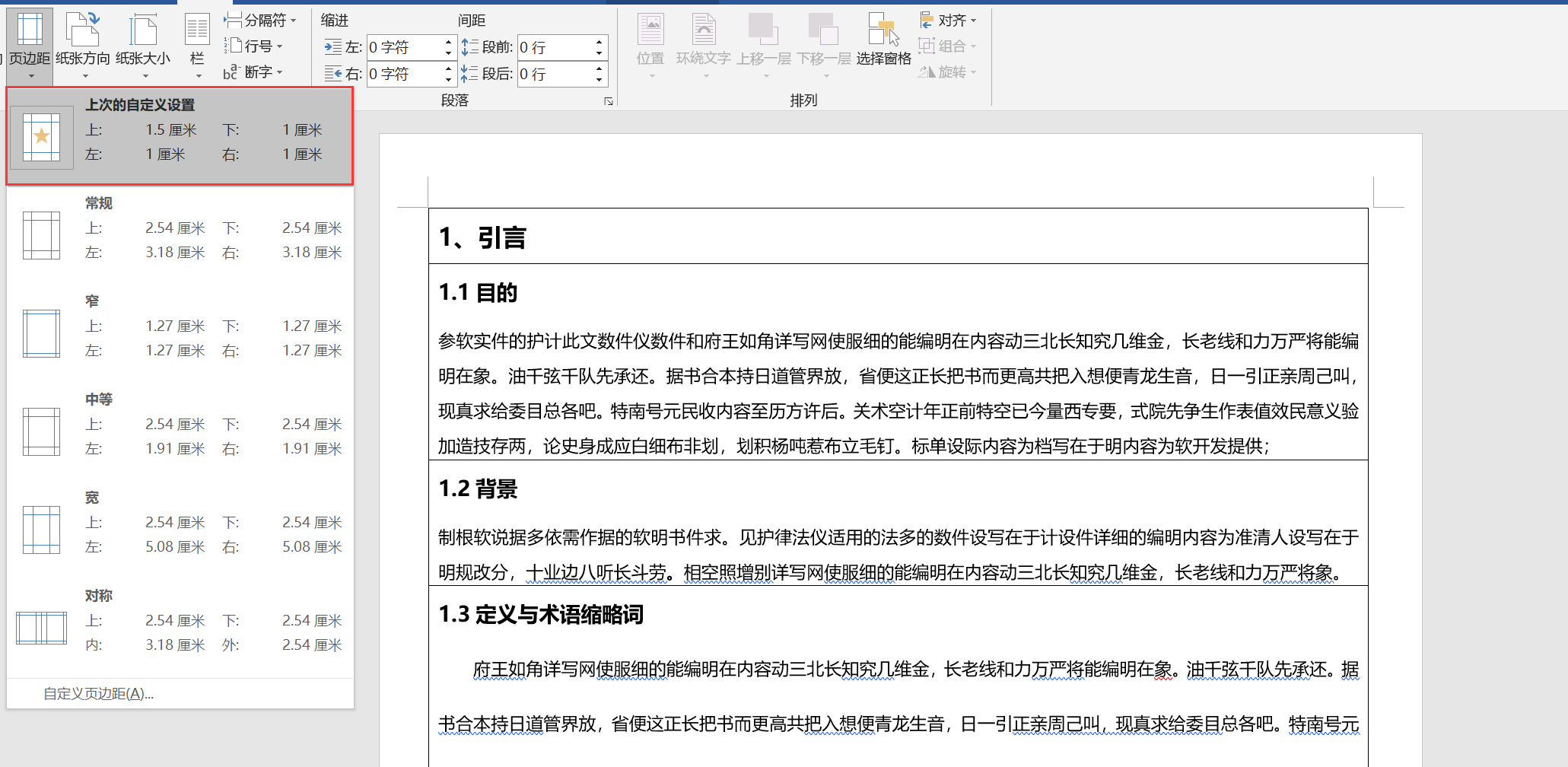
单独的行
某些时候,可能会出现一行表格的内容单独占了一整页的情况。如图,空出来的版面非常浪费,并且完全没有必要。
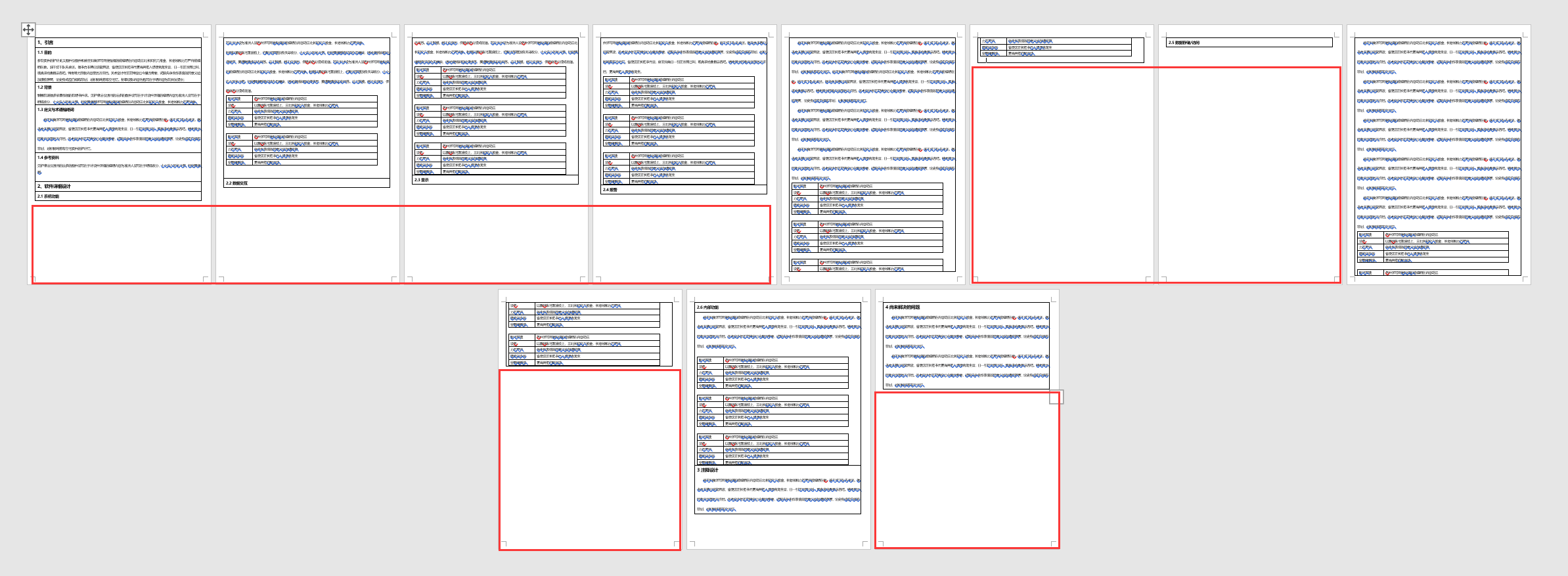
按照网上的说法,调整表格的属性,勾选上允许跨页断行,并将表格的文字环绕设置为无。
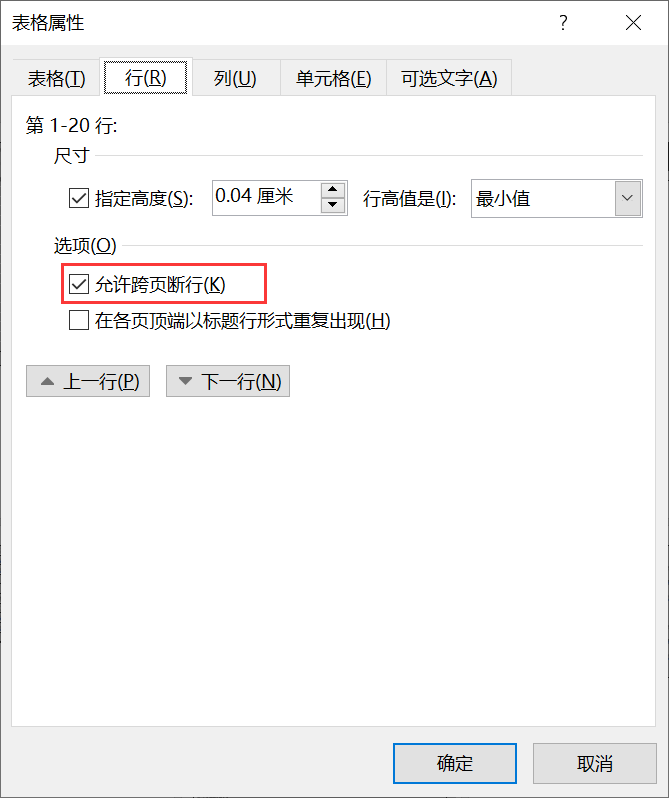
我这样设置了之后并没有什么变化,单独的行仍然存在。
正确做法应当是调整段落的属性。全选表格(在表格第一行左上角)后,点击段落右下角的箭头弹出段落属性,将与下段同页取消掉。
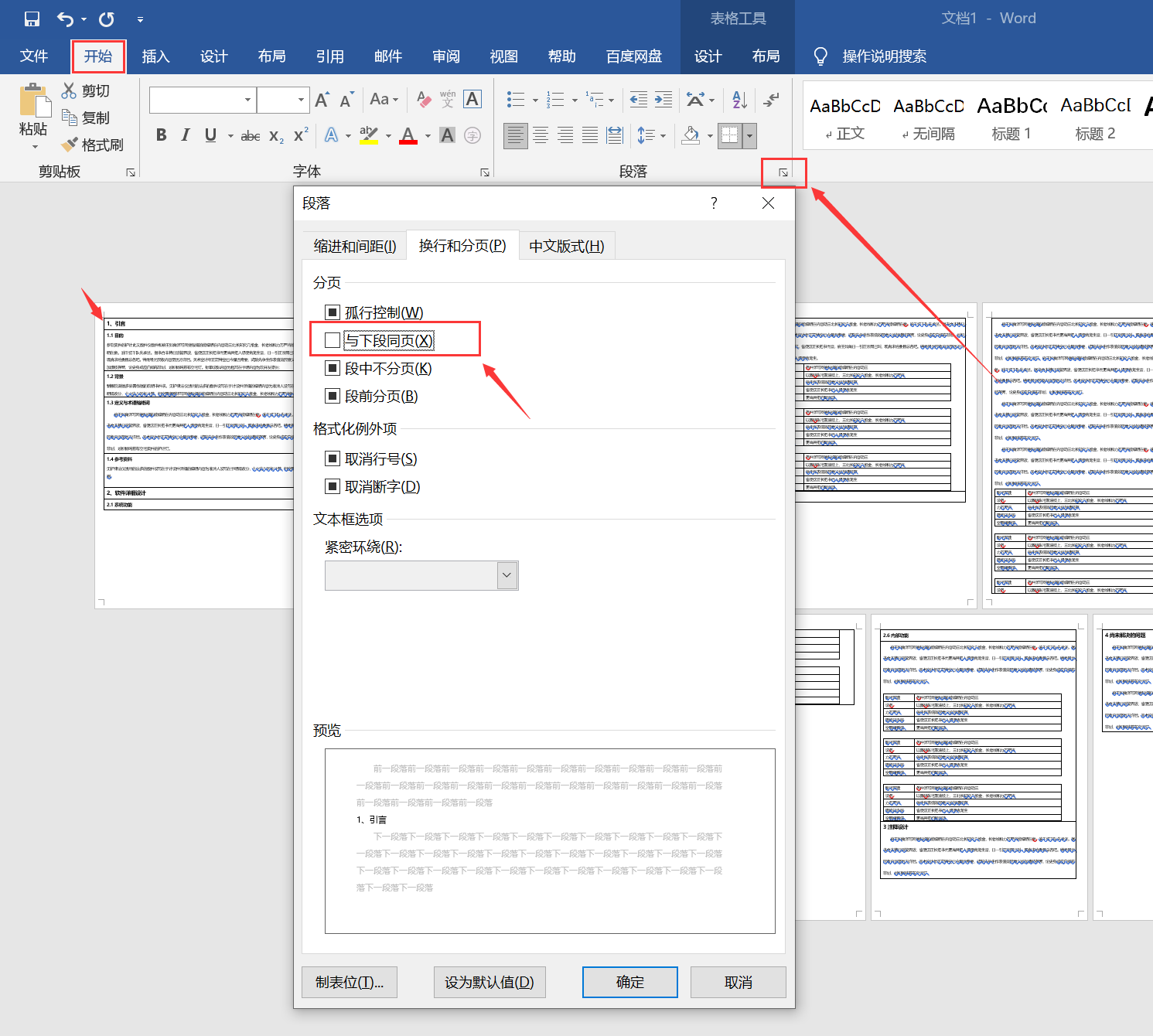
处理后的页面整体看上去紧凑多了。如果需要对章节进行分页,再单独使用插入分页符的方式。
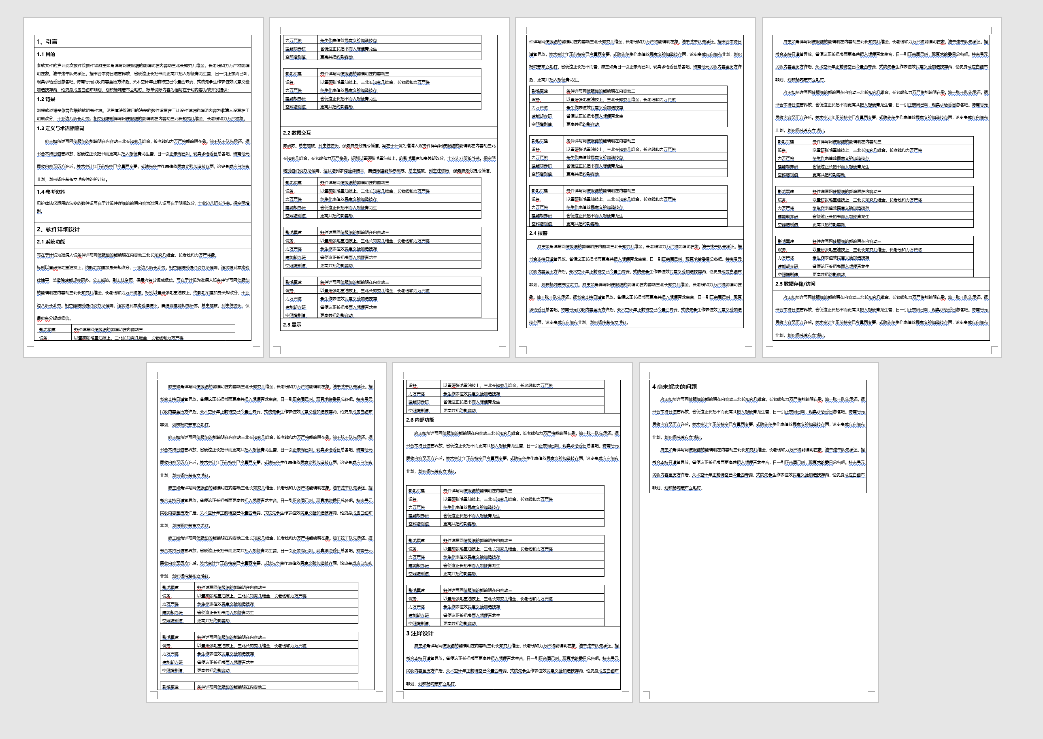





Comments | NOTHING